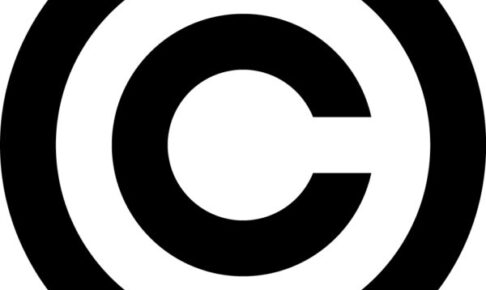1つの動画を完成させるまでには、さまざまな作業が必要です。撮影や映像編集はもちろん、ファイルをどのような形で出力するかも考えなければなりません。
そこで必要になるのがファイル形式の変換です。ファイル形式は拡張子を見ればわかるようになっていますが、一つ間違えると再生されなかったり編集できなかったりといったトラブルに発展することがあるため、動画制作では重要な部分といえるでしょう。
今回は動画のファイル形式を変換したい人に向けて、なぜファイル形式の変換が必要になるのか、用途別の動画形式の決め方や、変換におすすめのアプリ&フリーソフトなどをご紹介します。
なぜ変換が必要?
動画のファイル形式は必ず変える必要はありませんが、状況によっては変えざるを得ない場合も出てきます。なぜファイル形式の変換が必要になるのでしょうか?
動画にはさまざまな種類がある
そもそも動画にはさまざまな種類のファイル形式があります。動画視聴の際はとくに気にならないことも多いですが、動画制作する場合は確認したほうが良いでしょう。
動画編集ソフトによっては、対応しているファイル形式が少ない場合もあります。動画のファイル形式について詳しく知りたい場合は、下記の記事も参考にしてみてください。
参考記事:動画の種類にはどんなものがある?動画の仕組みと動画形式の特徴
ファイル形式によって得意分野が違う
各ファイル形式にはそれぞれ違う特徴があります。また、同じファイル形式でも利用するエンコードによって得意分野が変わってくるので注意しましょう。動画制作の際は、用途や目的にあったファイル形式を使うのがベストです。
エンコードについては下記の記事で解説していますので、こちらも併せてチェックしてみてください。
参考記事:動画のエンコードってなに?その仕組みとおすすめ無料ソフトを紹介
目的別のファイル形式の決め方
初めて動画制作する場合は、どのファイル形式にすればいいか悩むかもしれません。用途によって適切なファイル形式は違うため、まずは目的別の動画形式をチェックしてみましょう。
より多くの人に見てもらいたい
多くの人に見てもらいたい場合は、もっとも汎用性の高い「MP4(.mp4)」がおすすめです。最近はスマホで動画を鑑賞する人も多いですが、MP4ならモバイル端末に幅広く対応しているため問題なく視聴が可能です。
動画編集をしたい
動画編集の環境がWindowsの場合は「AVI(.avi)」、Macの場合は「QuickTime(.mov)」が良いでしょう。どちらのファイル形式もそれぞれのOSと親和性が高く、低圧縮という特徴があるため高画質のまま編集できます。
動画サイトにアップしたい
動画サイトにアップする場合は、サイトの規定に従う必要があります。サービスごとに推奨形式は異なり、場合によってはアップ時に自動変換されることもあります。ただしこの場合は劣化する可能性があるので注意しましょう。品質にこだわりたいときは、あらかじめ推奨形式にエンコードしておくことをおすすめします。
作品をDVDにまとめたい
DVDの映像は「MPEG-2」形式になっています。編集は違うファイル形式で行い、出力フォーマットをDVD-Video形式の「MPEG-2」にするのが一般的です。なるべく高画質のファイル形式で編集したほうが、出力時に画面がキレイに保てて良いでしょう。
ファイル形式変換におすすめのアプリ

ファイル形式の変換はスマホでも可能です。ここでは変換におすすめのアプリを2つご紹介しますので、ぜひチェックしてみてください。
ビデオコンバータ – ビデオをオーディオに変換する
ほとんどすべてのビデオファイルとオーディオファイルを変換できるビデオコンバーターアプリです。ビデオフォーマットを変換するだけでなく、ビデオからのオーディオ抽出にも対応しています。
ビデオ圧縮、サイズの切り取りなども可能。幅広いファイルフォーマットに対応しているので便利でしょう。
外部サイトへ:ビデオコンバータ – ビデオをオーディオに変換する
VidCompact – ビデオコンバータ、ビデオ圧縮
ファイル形式の変換や圧縮にくわえて、動画のトリミングもできるビデオコンバーターアプリです。高品質なMP4に変換できるほか、AVI、MKV、FLV、RMVB、3GP、MPEG、WMV、MOVなどのファイル形式もサポートしています。
画質を保ったままの編集が可能なので重宝するでしょう。出力時の再生時間や、画像の解像度も選択できます。
外部サイトへ:VidCompact – ビデオコンバータ、ビデオ圧縮
無料ダウンロードできる動画変換フリーソフト
パソコンで作業する人に向けて、パソコンで利用できるおすすめの動画変換フリーソフトも2つご紹介します。
Any Video Converterフリー版
動画や音声の変換、動画サイトからのダウンロード、DVDへの書き込みなどができるコンバーターソフトです。幅広い動画形式に対応しており、携帯デバイスやプレーヤーの形式にも変換可能。基本的な動画編集機能が搭載されているほか、多彩なエフェクトも用意されています。
Windows版とMac版で、それぞれフリーバージョンがあります。
外部サイトへ:Any Video Converterフリー版
Freemake Video Converter
500以上のフォーマットに対応したフリービデオコンバーターです。MP3などの音楽ファイルや、iPhone・Androidなどのモバイル端末向け動画変換も可能です。わずかな時間で変換できるため、時短したい人にも重宝するでしょう。埋め込みコードを作成してウェブサイトにビデオを埋め込むといった使い方もできます。
無料ながら制限なしで利用可能。対応OSはWindowsです。
外部サイトへ:Freemake Video Converter
まとめ
動画のファイル形式はアプリやソフトを使って簡単に変換できます。用途によって適したファイルフォーマットが違うので、目的に応じてファイル変換すると良いでしょう。
なお、ソフトウェアとファイル形式の組み合わせによっては、うまく再生できなかったり編集できなかったりする可能性があります。そのような場合は、ファイルフォーマットに利用したコーデックの確認も必要かもしれません。
適切にファイル形式を変換して、動画制作を進めていきましょう!